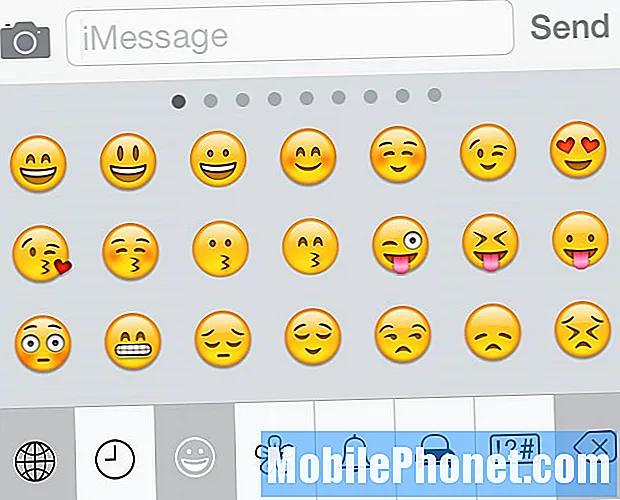
Indhold
Når du chatter med venner og familie over iMessage, kan du ikke helt formidle den samme følelse, som du ville, hvis du talte med dem ansigt til ansigt. Det er dog her, emoji kommer i spil. Emoji ligner humørikoner, men den eneste forskel er, at emoji består af et bredere udvalg at vælge imellem og normalt er indbygget i enheder selv i stedet for at være lavet med traditionelle tegn.
iOS-enheder har emoji indbygget lige ind i tastaturet, men det vidste du sandsynligvis ikke, i betragtning af at Apple ikke viser dem som standard. I stedet skal du grave i indstillingerne for at begynde at bruge emoji i dine sms-beskeder, men vi viser dig, hvordan du gør det, så du sender emoji til dine venner og familie på ingen tid.
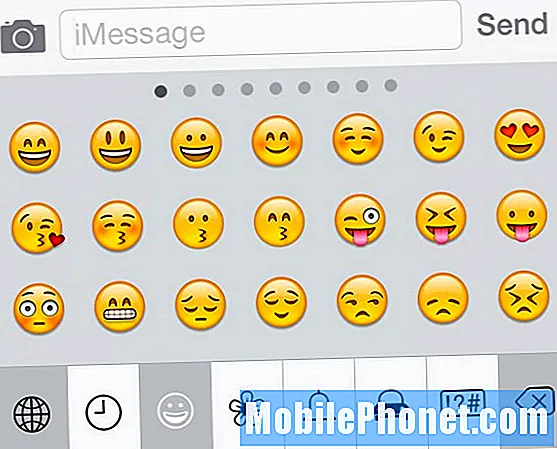
Aktivering af Emoji
For at aktivere emoji skal du åbne appen Indstillinger og navigere til Generelt> Tastatur> Tastaturer og tryk på Tilføj nyt tastatur ... Du får en enorm liste over tastaturer på forskellige sprog. Rul ned, indtil du ser Emoji og tryk på det. Det vises nu på din liste over tastaturer. Hvis du ikke tidligere har tilføjet nogen tastaturer, skal du se dit hovedtastatur (sandsynligvis) engelsk) og så ser du Emoji-tastaturet lige under det. I så fald aktiverede du emoji!
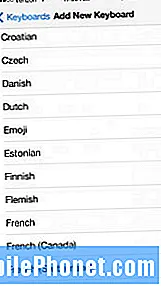 Brug af Emoji
Brug af Emoji
For at begynde at bruge emoji skal du åbne appen Beskeder eller enhver anden app, der bruger tastaturet. Der vil nu være et globusikon i nederste venstre hjørne af tastaturet. Hvis du trykker på dette, vises emoji. Advarselsord: der er en TON emoji at vælge imellem, og når vi siger det, mener vi, at der er flere kategorier af emoji, og inden for disse kategorier er der flere sider med emoji.
Du kan se det grundlæggende som traditionelle smiley-ansigter, håndsignaler, tilfældig emoji som vanddråbe, hjerter, stjerner og endda poop (ja). Der er endda emoji af dyr, planter og biler. Der er mildt sagt masser af emoji at vælge imellem, så tag dig tid og gå gennem dem alle for at se, hvad dine muligheder er.
En ting at være opmærksom på er dog, at mens du kan bruge emoji i stort set enhver app, der bruger iOS-tastaturet, vises de kun korrekt på andre iOS-enheder. Så hvis du skulle sende en tweet med en emoji i, ville andre mennesker, der kiggede på denne tweet på deres skrivebord, simpelthen se et underligt udseende tomt firkantet ikon, hvor emoji skulle være.
 Brug af Emoji
Brug af Emoji

